CAD怎么更改已经标注的尺寸数值?
溜溜自学 室内设计 2022-01-14 浏览:2205
大家好,我是小溜,有时候为了方便,极个别情况下更改不重要的长度尺寸时,可以不完全按照1;1标注,直接更改为需要的数值即可,下面小溜将给大家介绍下如何更改。希望能帮助到大家,感兴趣的小伙伴可以关注了解下。
想要更深入的了解“CAD”可以点击免费试听溜溜自学网课程>>
工具/软件
电脑型号:联想(lenovo)天逸510s; 系统版本:Windows7; 软件版本:CAD2015
方法/步骤
第1步
首先打开一张CAD图纸。

第2步
需要将109更改110,有时为了快捷可以将CAD图形不变的情况下直接将数值做一下调整。(打印出来不影响加工)
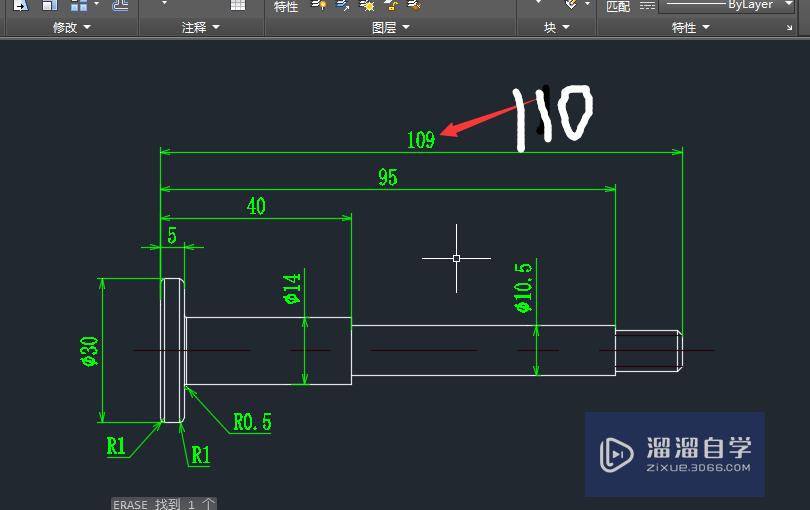
第3步
输入快捷命令ed,然后选择编辑的尺寸对象。
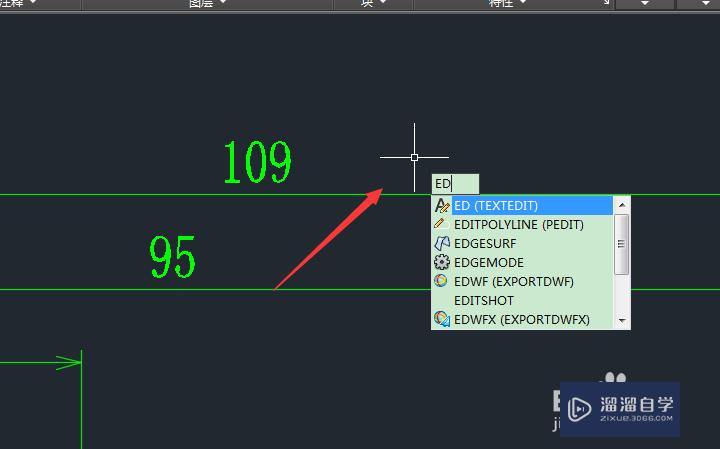
第4步
将数值更改为需要的数值,点击空白处确认。

第5步
可以看到尺寸数值已做调整。
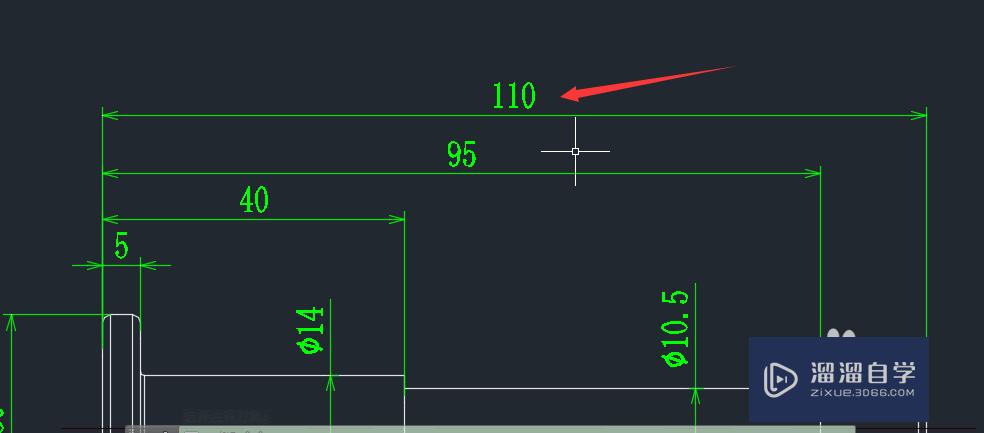
第6步
如果需要精度较高或者CAD图纸直接用作加工时,一定要将图形更改,避免错误哦
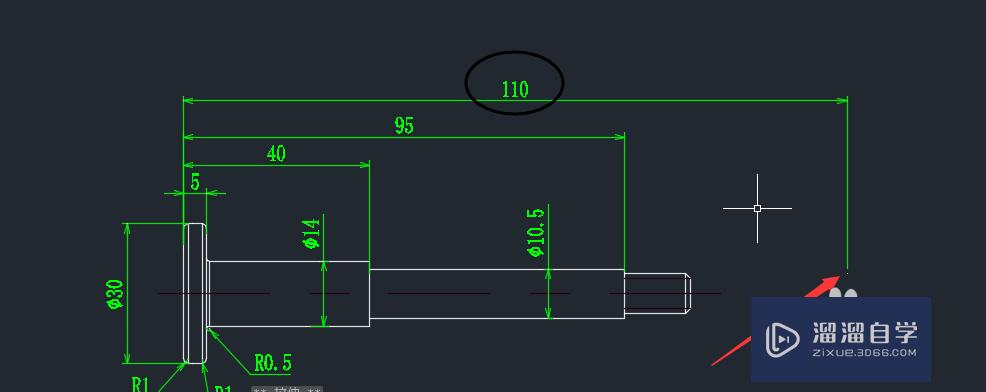
温馨提示
以上就是关于“CAD怎么更改已经标注的尺寸数值?”全部内容了,小编已经全部分享给大家了,还不会的小伙伴们可要用心学习哦!虽然刚开始接触CAD软件的时候会遇到很多不懂以及棘手的问题,但只要沉下心来先把基础打好,后续的学习过程就会顺利很多了。想要熟练的掌握现在赶紧打开自己的电脑进行实操吧!最后,希望以上的操作步骤对大家有所帮助。
相关文章
距结束 05 天 23 : 15 : 31
距结束 01 天 11 : 15 : 31
首页









